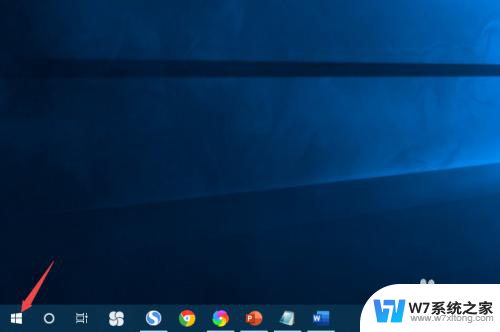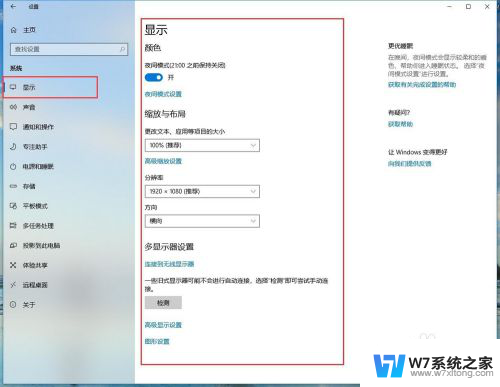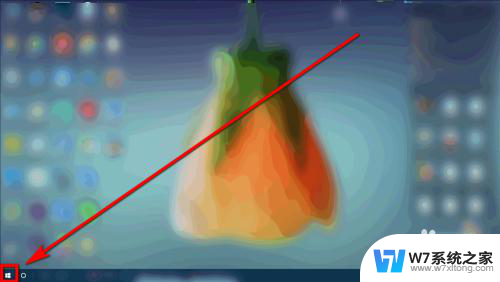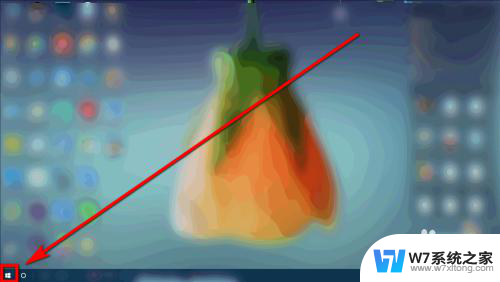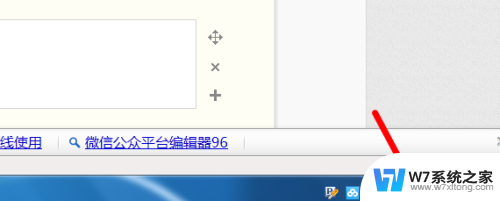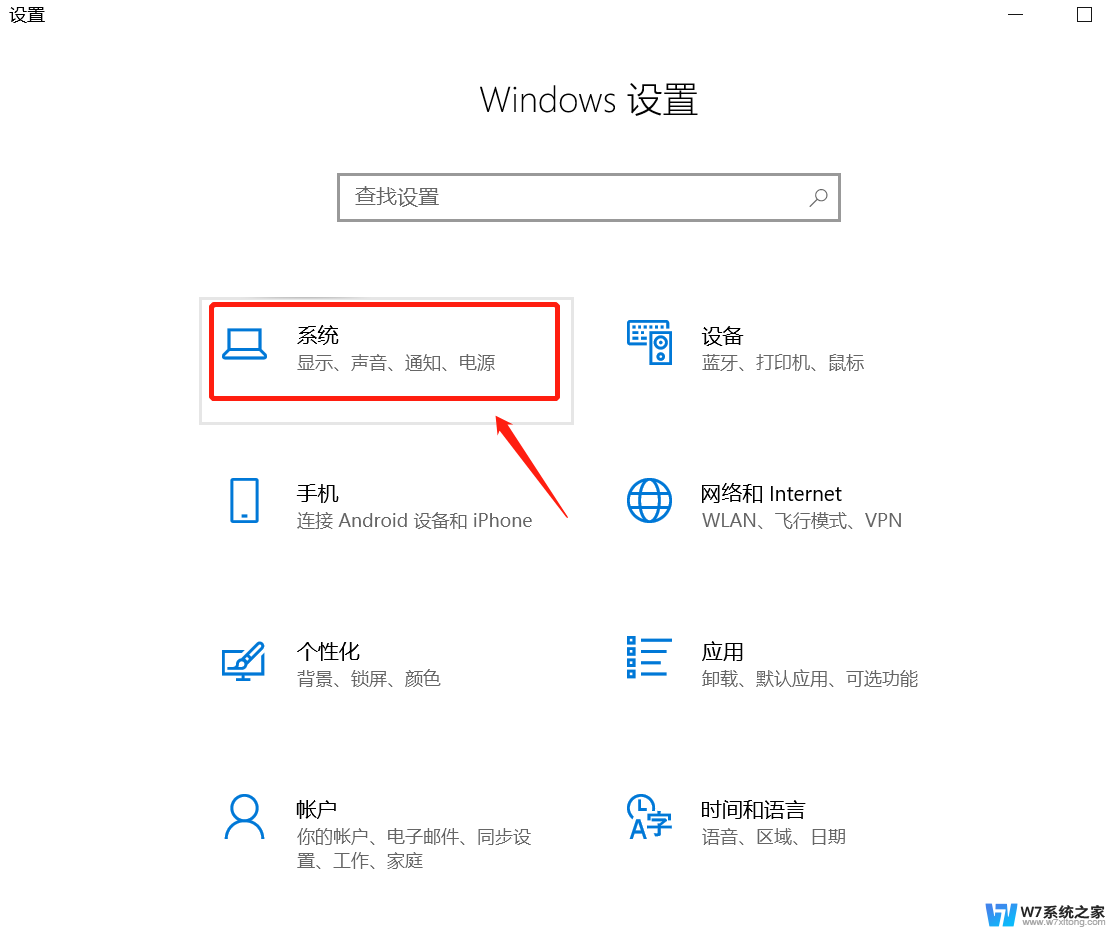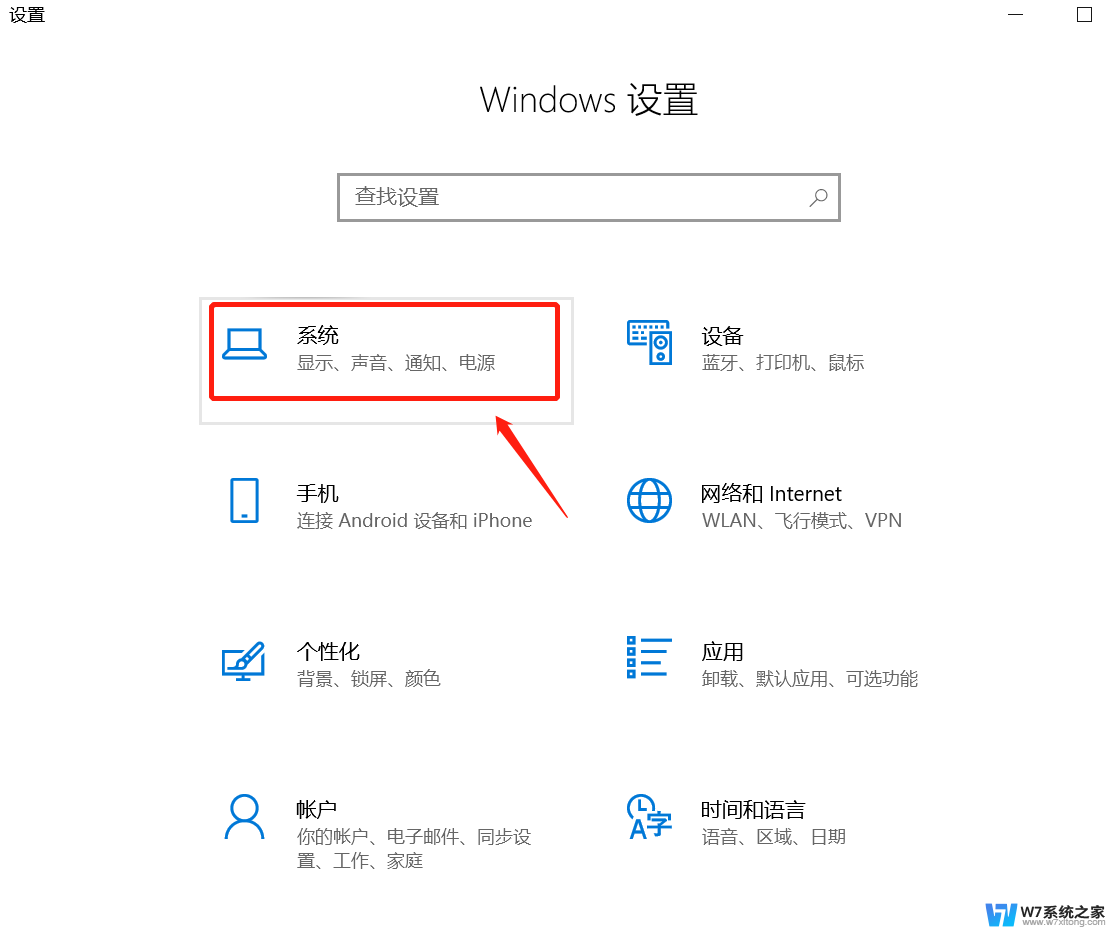台式电脑怎样调整屏幕亮度 台式机电脑屏幕亮度调节方法
更新时间:2024-03-25 14:02:24作者:yang
在使用台式电脑时,调整屏幕亮度是非常重要的一项操作,合适的屏幕亮度不仅能保护眼睛,还能提高工作效率。调节台式机电脑屏幕亮度的方法有很多种,可以通过操作系统自带的调节功能,也可以通过显示器本身的按钮进行调节。下面我们一起来了解一下台式电脑怎样调整屏幕亮度的具体方法。
具体步骤:
1.台式机屏幕都是外接屏幕,一般来说,在显示器上有菜单按钮,我们先点击该按钮。如下

2.如下图所示,这样在电脑上我们就可以看到屏幕调节选项了。点击显示器的加减按钮就可以调节屏幕亮度。
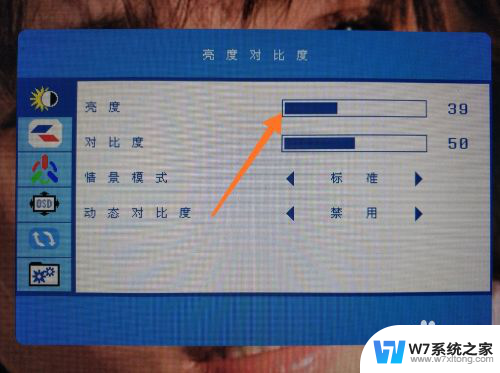
3.当然,我们还可以通过电脑工具调整屏幕亮度,我们点击进入amd显卡的驱动程序。
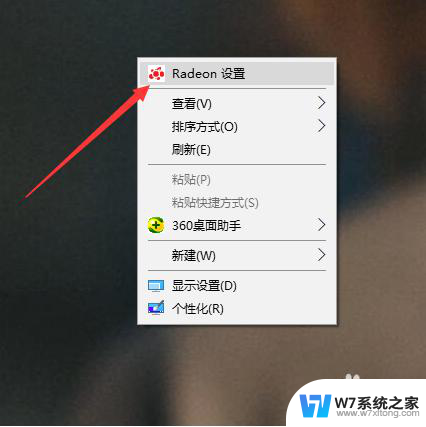
4.然后,在上方的五个选项中。我们点击进入倒数第二个选项,也就是显示器设置,如下图。
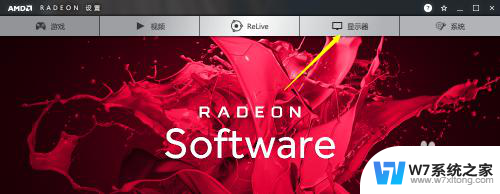
5.进入该界面后,我们就可以看到当前已经连接到台式机的显示器了。我们点击右侧的颜色设置。
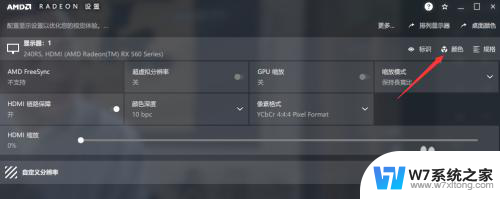
6.然后,在如下界面,我们就可以在第一栏的亮度调节选项调节显示器亮度了,拖动即可。
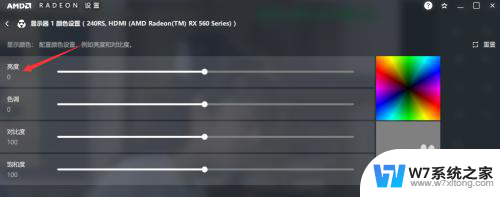
以上就是台式电脑如何调整屏幕亮度的全部内容,如果你也遇到同样的情况,请参照小编的方法进行处理,希望这对你有所帮助。